Обновил: Сергей Ломакин
Google Optimize — бесплатный инструмент на базе Google Analytics. Он анализирует пользовательский опыт на сайте и дает рекомендации по его улучшению.
У сервиса есть четыре особенности:
- Эксперименты и проверка гипотез. Три вида тестов: тест с переадресацией, А/В-тест и многовариантный эксперимент.
- Улучшенный таргетинг. Можно показывать несколько вариантов одной страницы для групп пользователей, уточненных по десятку параметров.
- Широкая оптимизация. Благодаря тесной связи с Google Analytics инструмент дает точную оценку удобству сайта, анализирует юзабилити и возможные варианты оптимизации.
- Данные по рынку. Google Optimize использует данные не только вашего, но и тысяч других сайтов. Такие методы моделирования позволяют получить максимально точные результаты.
Однако, чтобы воспользоваться этим сервисом, у вас осталось не так много времени — осенью 30 сентября 2023 года сервисы Optimize (и Optimize 360) перестанут работать. Об этом предупредил Google и порекомендовал всем, кто пользовался сервисом, завершить к этому моменту все проводимые А/В эксперименты и выгрузить архивные данные. Впрочем, без рабочего инструмента Google не оставит: «Мы по-прежнему стремимся предоставлять своим клиентам возможность улучшать пользовательский опыт и будем инвестировать в A/B-тестирование, но теперь уже в рамках GA 4». По словам компании, у нового ресурса Google Analytics 4 гораздо больше возможностей для эффективных экспериментов. Подробности о том, как экспортировать со старой площадки на новые данные ваших экспериментов, можно найти здесь. Так что работа продолжается! Рассказываем как и зачем проводить А/B тестирование
Иван Смирнов, Project-менеджер Texterra:
«A/B тестирование позволяет оценить эффективность изменений веб-страниц. У этого маркетингового метода вполне прикладное значение — он позволяет практически постоянно совершенствовать страницы, улучшая различные метрики.
Экспериментальная проверка маркетинговых гипотез с помощью А/B тестирования — одна из составляющих нашей работы по комплексному продвижению в интернете.
Для качественного эксперимента важно иметь хорошую выборку аудитории.
На ход эксперимента может влиять целый ряд косвенных поведенческих, социальных, событийных факторов, которые не всегда возможно учесть. Поэтому лучше не останавливаться на А/В тестировании, а прибегать к модели А/А/В тестирования, когда страница сайта сравнивается также и сама с собой во временном интервале».
A/B-эксперимент через Google Optimize проводится в такой последовательности:
- копирование страницы (на ней вы будете проводить эксперимент);
- выбор элемента страницы, который будет проверяться в ходе эксперимента;
- изменение тестируемого элемента через визуальный редактор;
- настройка условий показа обновленной веб-страницы (можно выбрать случайный сегмент пользователей, которые будут видеть новую версию страницы, или определить его самостоятельно по источнику перехода, ГЕО, социально-демографическим и другим параметрам);
- старт A/B-тестирования;
- анализ полученных данных;
- оптимизация сайта.
Настройка Google Optimize для A/B-тестирования
- Авторизуемся в своем аккаунте Google.
- Открываем URL сервиса.
- Нажимаем кнопку «Начать работу»:
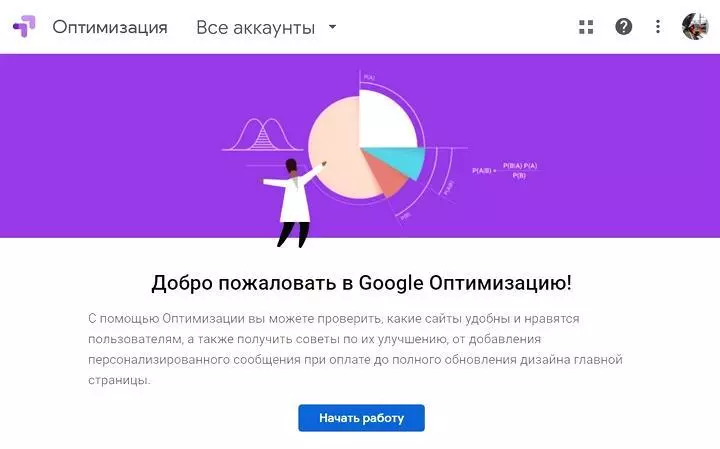
- Настраиваем получение рассылок. Если вы не хотите их получать, везде укажите «Нет».
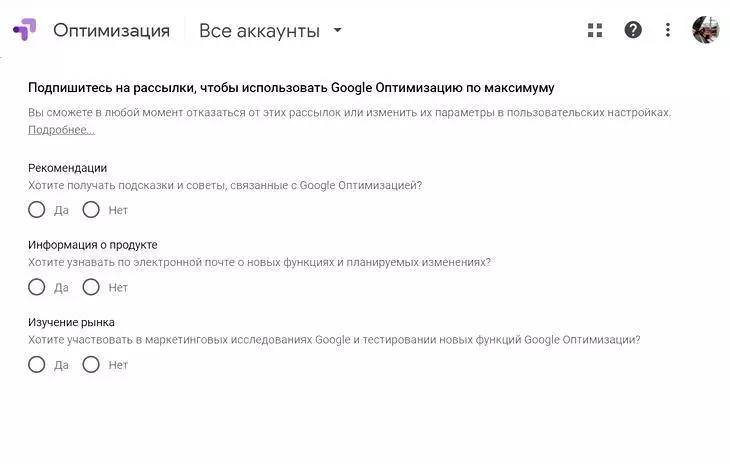
- На следующем экране происходит завершение кастомизации аккаунта. Он будет создан автоматически по окончанию настройки:
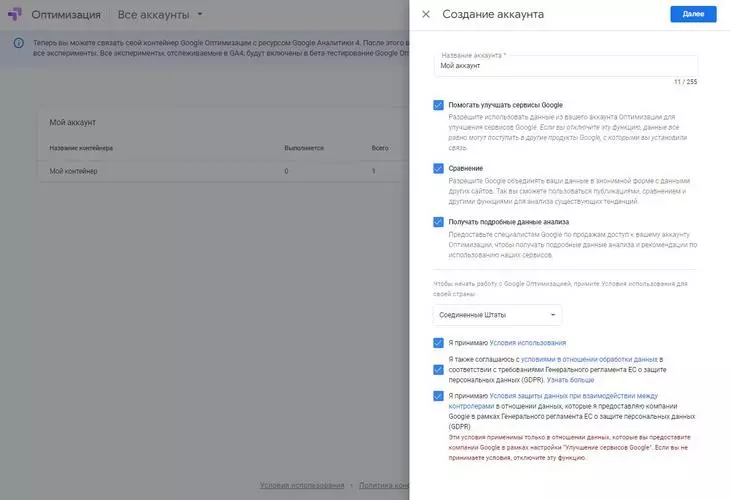
Откроется экран создания нового проекта эксперимента. Даем ему понятное и краткое название (например, «МОЙ А/B тест») и прописываем ссылку на веб-страницу, которая должна изменяться в ходе нашего тестирования/эксперимента:
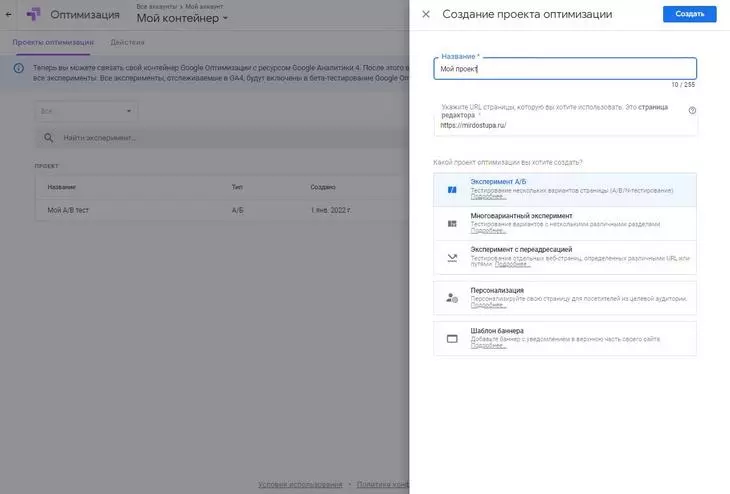
Можно настроить многовариантный эксперимент, тест с переадресацией, персонализацию страницы и добавить шаблон баннера. Мы тестируем «Эксперимент А/Б»:
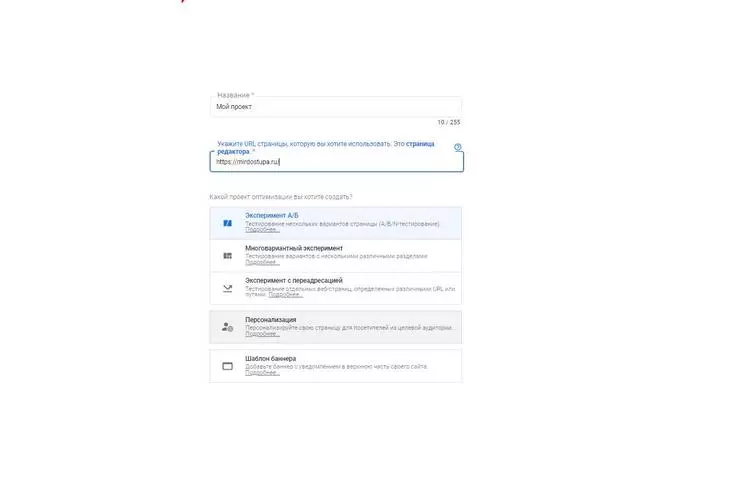
После выбора варианта «Эксперимент А/Б» — нажимаем кнопку «Создать» в верхнем правом углу и попадаем на сводку инструмента:
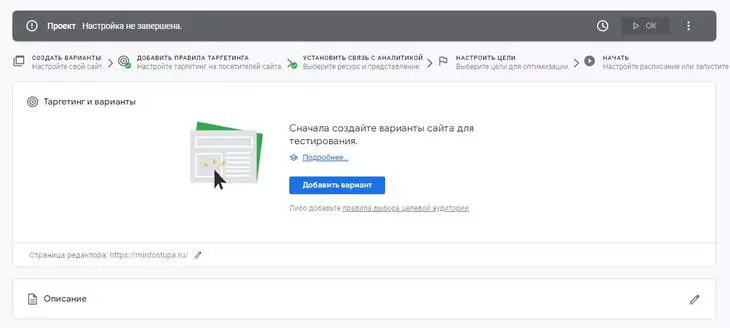
Здесь видна вся последовательность тестирования:
- создание вариантов страницы;
- добавление правил нацеливания;
- установка связи с Google Analytics (GA);
- создание целей;
- старт теста.
Сейчас нужно соединить наш аккаунт Google Optimize (GO) с аккаунтом GA. Для этого нажмите синюю кнопку в разделе «Сбор данных и цели»:
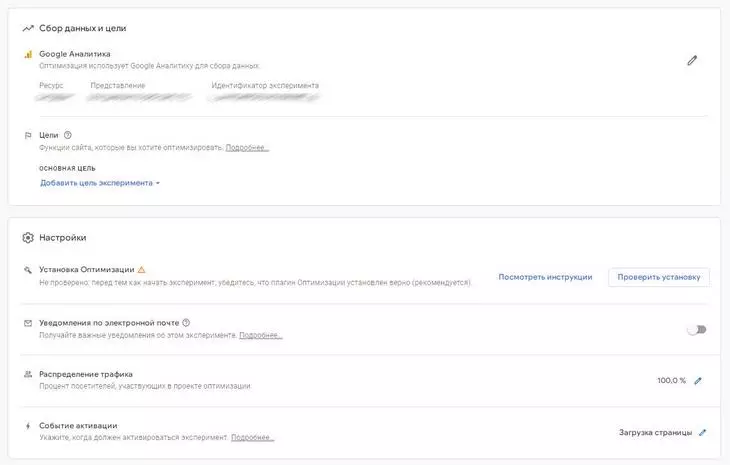
Необходимо выбрать ресурс GА, который будет связан с контейнером. После выбора представления Аналитики, нажмите кнопку «Создать»:
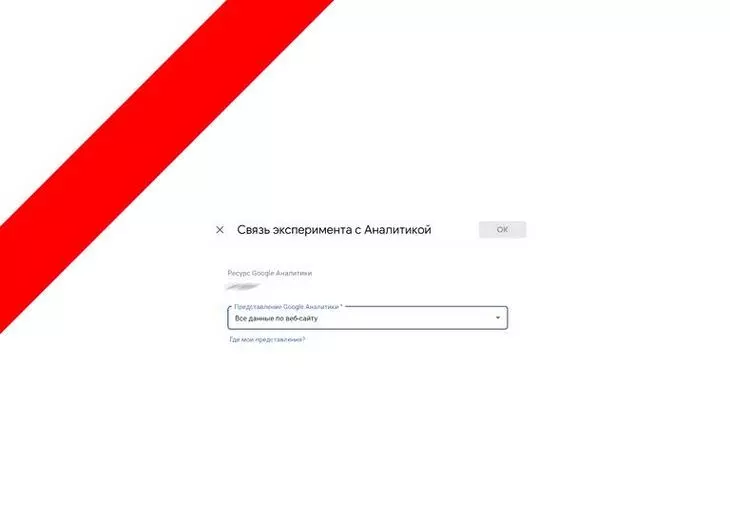
Все! «Ресурс» и «Представление» успешно привязаны:
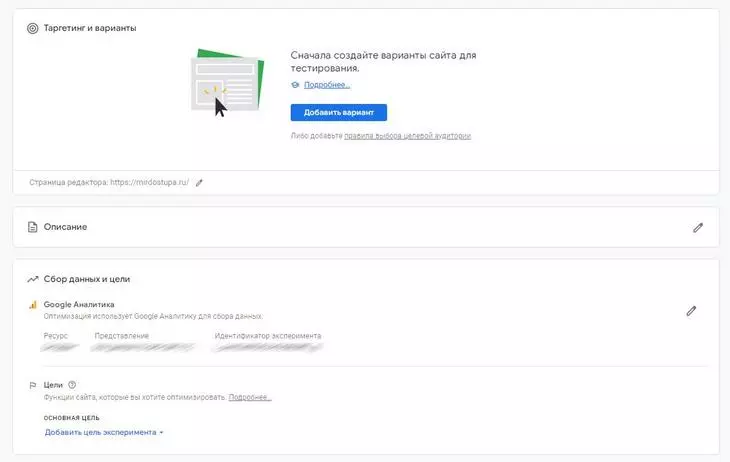
До начала работы нужно разместить на «экспериментальной» странице скрипт, который даст Google Optimize после создания первого проекта. Этот скрипт будет подменять видимые пользователям элементы тестируемой страницы.
Добавьте собственный фрагмент кода в начале тега <HEAD> каждой страницы, которую хотите оптимизировать. Код может быть такой:

Подробнее об установке кода написано в справке Google Optimize.
Как настроить цели
Цели нужны для отслеживания эффективности тестируемых вариантов страницы. На первых порах лучше работать только с одним типом целей, чтобы разобраться в инструменте и не запутаться.
В 2023 году Google Optimize позволяет настроить три типа целей GO и две цели GA:
- длительность сеанса в секундах (время, когда пользователь непрерывно использует сайт);
- отказы – количество посещений с просмотром одной страницы;
- просмотры страниц – общее количество страниц, просмотренных пользователем, с учетом повторных просмотров;
- страница контактов (цель GA) – посещение;
- страница благодарности (цель GA) – посещение.
Мы ключевой целью выбрали показатель отказов. Эта цель позволит узнать, станет ли меньше пользователей, которые заходят на сайт и сразу оттуда уходят.
Сохраняем настройки, кликнув по выбранной цели.
Как изменить элементы
Переходим к настройке таргетинга и созданию новых вариантов страницы. Нажмите кнопку «Добавить вариант»:
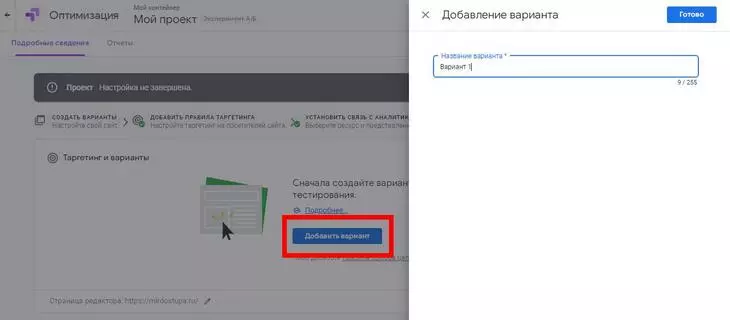
Теперь в блоке «Таргетинг» и варианты появится на «Вариант 1». Нажимаем кнопку «Изменить». Вы увидите предупреждение, что для использования всех функций сервиса потребуется специальное расширение для Chrome:
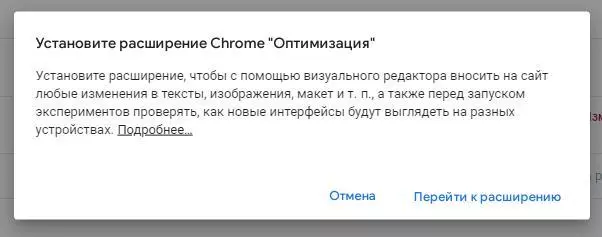
Нажимаем кнопку «Перейти к расширению» и устанавливаем его в браузер:
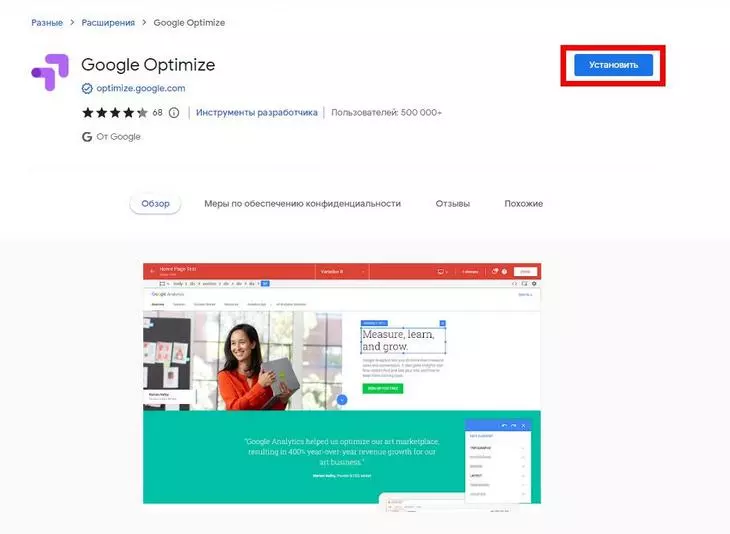
После установки плагина и включения его в браузере повторяем попытку изменить вариант страницы (смотрим раздел «Варианты» и нажимаем кнопку «Изменить»). В специальном редакторе откроется страница сайта (которую вы указали при создании проекта), где нужно будет выбрать любой элемент:
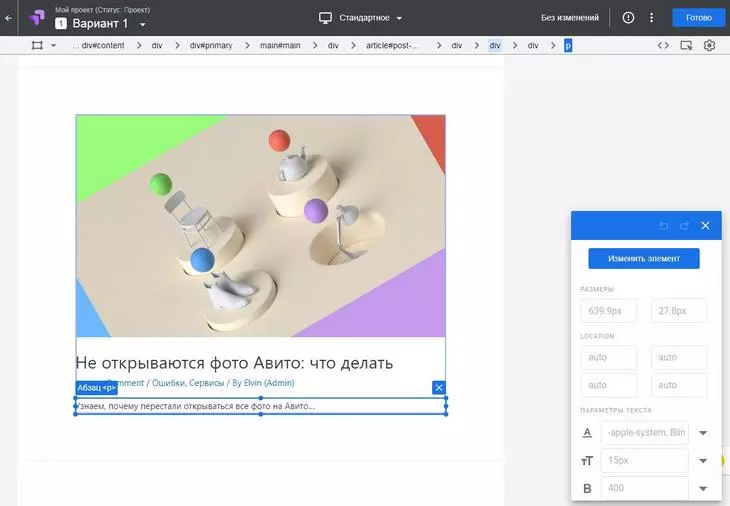
Нажимаем кнопку Изменить элемент
Без редактирования HTML и JavaScript вы сможете изменить:
- размер элемента;
- расположение элемента;
- параметры текста;
- параметры фона;
- граница элемента;
- параметры макета.
Изменить или удалить элемент страницы можно прямо в редакторе. Отредактируйте размер элемента, фон и прозрачность, добавьте надпись, измените шрифт или его кегль.
Если возможностей не хватает, можно перейти к редактированию кода страницы. Для этого нажмите кнопку «Изменить элемент». В меню вы можете удалить элемент, изменить текст, изменить HTML-код, вставить HTML-код, запустить JavaScript:
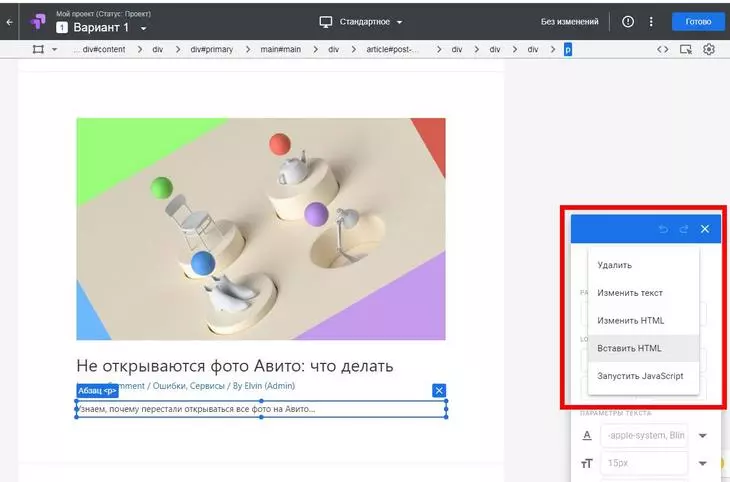
После внесения изменений нажмите кнопку «Сохранить» в правом верхнем углу экрана.
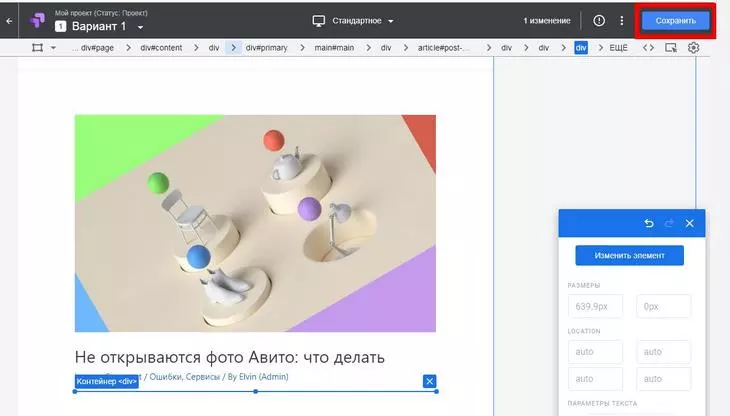
Затем нажимаем кнопку «Готово». Переходим к настройкам таргетингов. Для этого в разделе, который называется «Таргетинг на странице», подтверждаем, при каком условии проводить эксперимент. Для этого нажимаем «Добавить правило для URL»:
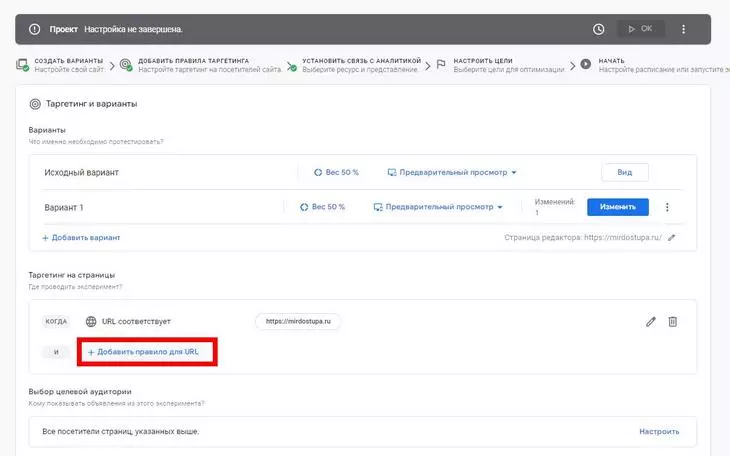
Устанавливаем правило (соответствует, не соответствует, равно, содержит, начинается с, заканчивается на, соответствует регулярному выражению и другие).Введите URL в поле ниже, чтобы проверить, применимо ли вышеописанное условие. Обязательно скопируйте URL из адресной строки браузера целиком.
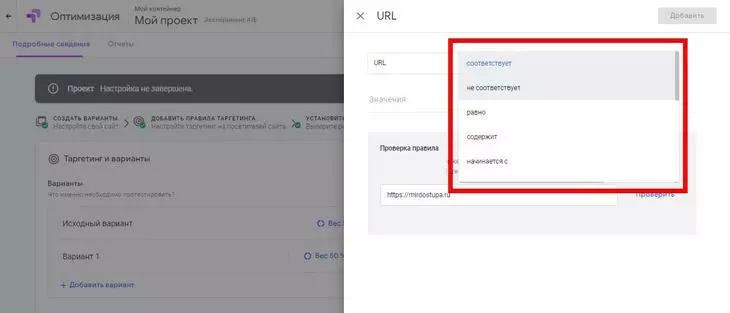
В рамках одного тестирования лучше изменять только один элемент страницы. Если изменить сразу несколько, будет неясно, какой именно сработал.
Как выбрать аудиторию для тестирования
Переходим к выбору целевой аудитории. Нажимаем кнопку «Настроить»:
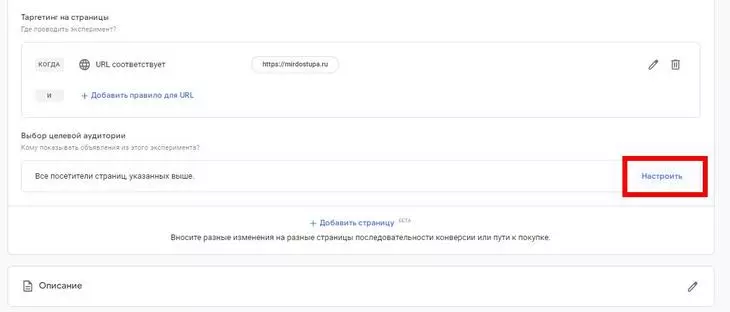
Теперь нужно выбрать тип правила:
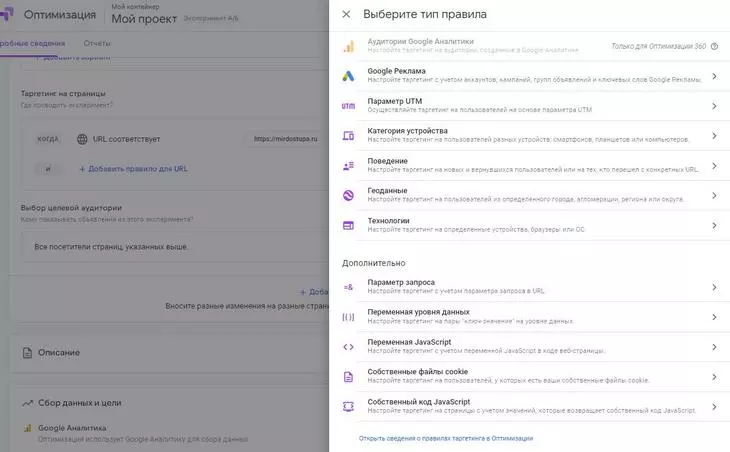
Кроме стандартных таргетингов по UTM, соцдему, аудиториям, доступны таргетинги для разработчиков:
- по cookies;
- по переменной JavaScript;
- по параметру запроса в ссылке;
- по переменной уровня данных (парные ключи-значения).
- Google Analytics (для автоматизации потребуется тариф Optimize 360 в GMP);
- Google Ads;
- по типу устройства;
- по ГЕО пользователя;
- по поведенческим факторам.
В нашем эксперименте показываем измененную страницу только пользователям из Москвы. Поэтому выбрали тип правила «Геоданные», с его помощью можно настроить таргетинг на пользователей из определенного города, агломерации, региона или округа:
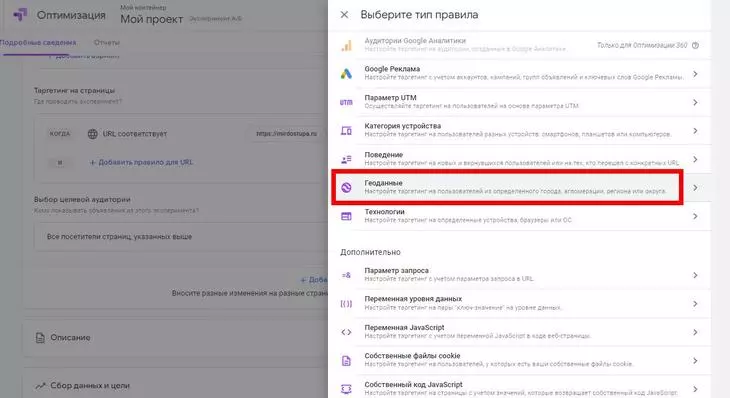
Нажимаем кнопку «Добавить» и сохраняем настройки аудитории:
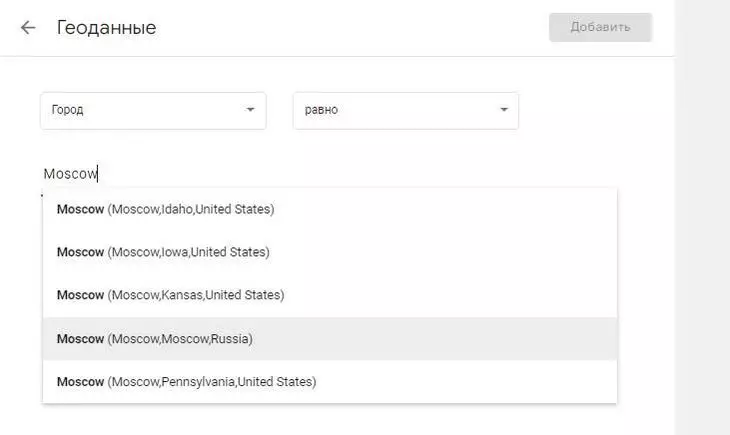
ЦА мы успешно создали по ГЕО-признаку. Остались финальные штрихи.
Настройка других параметров
Чтобы пользоваться A/B-тестированием с помощью Google Optimize, нужно установить фрагмент кода Google Optimize и расширение для Google Chrome. Перед стартом обязательно нажмите кнопку «Проверить установку». На этом этапе нам нужно удостовериться, что код тестирования был успешно вписан в страницу.
Его нужно указывать только на той веб-странице, на которой и проводится тест:
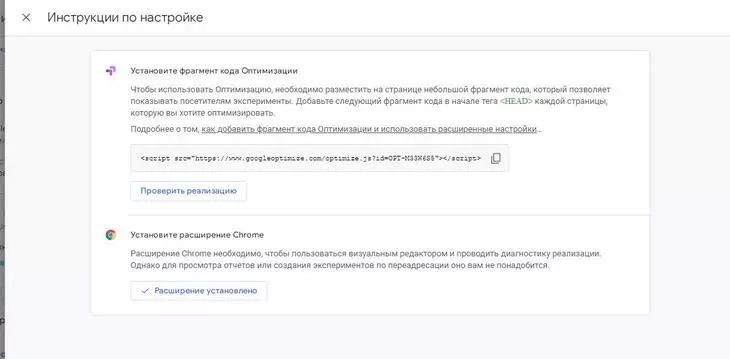
При необходимости вы можете получать уведомления об эксперименте на электронную почту.
Здесь же получится настроить % трафика, который будет участвовать в нашем A / В-тесте, и событие-активатор. В качестве такого события доступны три сценария: при загрузке URL, постоянно, во время специального события (конкретного действия, совершаемого пользователем).
Сразу нужно проверить корректность установки расширения Google Optimize. По желанию можно активировать уведомления на email, отрегулировать разделение пользователей и уточнить событие для активации эксперимента:
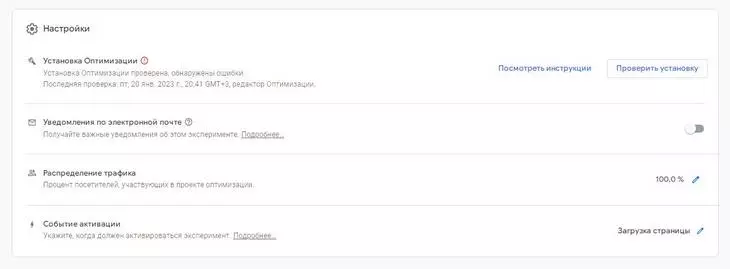
Запуск тестирования
Наконец-то мы готовы к запуску A/B-теста. Последний шаг — нажимаем кнопку «Начать» в правом верхнем углу экрана:
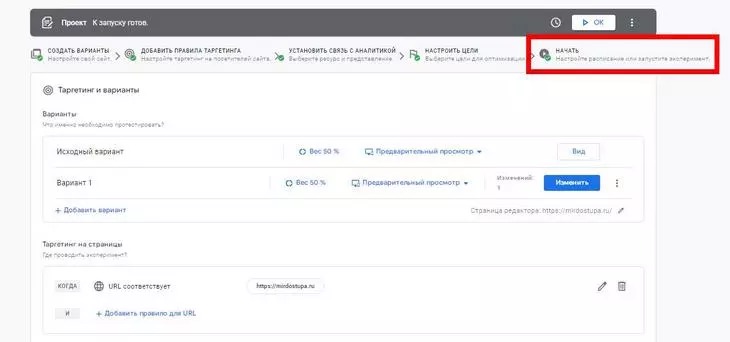
Как оценить эффективность A/B-тестирования
После завершения эксперимента стоит открыть раздел «Отчеты». Все данные по экспериментам сохраняются в этом разделе. Ваш эксперимент все еще на стадии проекта. Чтобы его начать, нажмите Запустить эксперимент на странице «Подробные сведения»
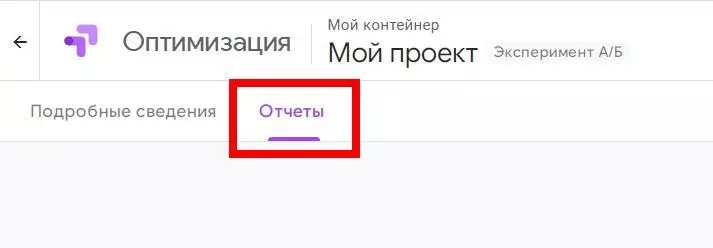
Для оценки первых результатов A/B-тестирования не нужно ждать окончания эксперимента: можно сразу сравнить эффективность двух вариантов страниц.
Для получения точных результатов тестирования необходимо оценивать эксперимент на долгосрочной дистанции, хотя бы по прошествии полугода.
Резюме
Google Optimize — крутой инструмент, который не уступает платным аналогам. При помощи Google Optimize вы можете проводить даже сложные A/B-тестирования, учитывая сразу несколько параметров и целей. Никаких ограничений по количеству страниц или длительности экспериментов Google Optimize не накладывает — за это дополнительный плюс.
Инструмент можно смело рекомендовать всем веб-мастерам и администраторам, которые хотят повысить эффективность сайта.
Используя сервис, вы сможете:
- находить самый эффективный дизайн страницы, меняя ее элементы, удаляя или добавляя новые;
- сравнивать эффективность разных вариантов посадочной страницы;
- тестировать эффективность одностраничных лендингов;
- учитывать важные данные об аудитории и трафике из GA;
- экспериментировать с местоположением и форматом рекламы на сайте.
Читайте также:
62 переменных для А/Б-тестирования
Лучшие советы по А/Б-тестированию лендингов
А/Б-тестирование на уровне различных маркетинговых каналов: 3 реальных примера

